En esta guía se indica los pasos que se deben seguir trabajando con RAYUELA y GHC, para aprovechar el proceso de intercambio existente entre ambas plataformas.
- Complete guide
- 1. Set up required information in RAYUELA
- 2. Export initial information from RAYUELA
- 3. Import information into GHC
- 4. Working with GHC to resolve the timetable
- 5. Export the solution from GHC
- 6. Import the solution into RAYUELA
1. Configurar la información necesaria en RAYUELA
Es importante que RAYUELA haya abierto el nuevo curso escolar antes de descargar la información y empezar a configurar los horarios. Puede haber nuevos elementos (grupos, materias o profesores), y las claves han podido cambiar de un año a otro. Si no se realiza esta importación, después habrá problemas para subir el horario resuelto.
En el caso de que no esté abierto el nuevo curso escolar, recomendamos preguntar a la consejería de educación cuándo estará disponible en RAYUELA y qué configuraciones previas se deben hacer antes de exportar los datos iniciales.
2. Exportar de RAYUELA la información inicial
Para generar en RAYUELA el fichero xml que después se importará en GHC, hay que seguir los siguientes pasos:
- Entrar en la página de RAYUELA
- Introducir la credenciales del usuario de RAYUELA
- Seleccionar en el menú izquierdo la opción de Utilidades, y dentro de ella vaya a la opción Intercambios de información
- En "Sentido del intercambio", seleccione Exportar datos desde Gestión de Centros
- En "Tipo de intercambio de información", elija Exportación hacia generadores de horarios
- Pulse en el botón que hay arriba a la derecha, para realizar una nueva exportación
- Elija el año acadénico del que realizar la exportación y dé a Aceptar para terminar el proceso.
- Guarde en xml descargado desde RAYUELA.
3. Importar en GHC la información inicial
El proceso de importación en GHC se realiza desde el importador. Para ello, se siguen los siguientes pasos:
- Seleccionar Archivo -> Importar datos desde el planficador.
- Elegir el gestor RAYUELA
- Seleccionar el fichero xml traído desde el gestor.
- Modificar los tramos si es necesario (por ejemplo, para indicar los recreos).
Datos importados
Los datos que se importan en GHC a partir del fichero de exportación de RAYUELA son:
- Marcos
- Materias
- Cursos
- Grupos
- Tareas
- Aulas
- Profesores
4. Trabajar con GHC para resolver el horario
Con la información ya cargada en GHC, es el momento de crear y configurar todo lo necesario para resolver el horario.
Los pasos a seguir para configurar el horario en GHC son:
- Configurar los marcos para indicar correctamente los recreos y la parada de mediodía
- Configurar los grupos, profesores, aulas, materias y tareas con las restricciones y preferencias correspondientes.
- Crear las sesiones lectivas de cada grupo, así como las relaciones entre ellas.
- Crear las sesiones no lectivas: guardias, reuniones y complementarias.
Utilizar el filtro de selección de los grupos
Aunque no es obligatorio, es muy recomendable utilizar el filtro de selección del curso a la hora de crear sus sesiones lectivas. Para activarlo existen dos opciones:
- Hacer doble click sobre el grupo
- Elegir el filtro en la pestaña de las sesiones lectivas
Utilizar este filtro aporta dos grandes ventajas para generar los horarios:
- A la hora de crear las sesiones lectivas, únicamente aparecerán en el desplegable las materias que pertenecen al curso al que está asociado el grupo. Esto facilita enormemente encontrar la materia buscada, ahorrando gran cantidad de tiempo.
- Elimina la posibilidad de elegir una materia que no corresponda al curso del grupo, motivo por el cual después se produce un error en la exportación del horario al gestor.
Más información
Existen diversos medios por los que puede obtener más información sobre cómo configurar su horario en GHC y resolver sus dudas:
- Videotutoriales: En la página de Peñalara encontrará los videotutoriales donde consultar la información que esté buscando en vídeos de entre 3 y 5 minutos.
- Tiques de consulta: En el área privada de GHC encontrará los tiques de consulta donde poder preguntar cualquier duda sobre el uso del programa o los problemas para encontrar solución, adjuntando el fichero para que sea revisado por el equipo de soporte de Peñalara.
- Manuales: Dispone de múltiples recursos de documentación sobre GHC y sus productos, que podrá consultar desde el área de formación de su área privada.
- Curso de GHC: Dispone de tres cursos Moodle (básico, avanzado y herramientas auxiliares) para conocer más a fondo GHC.
5. Exportar de GHC la solución del horario
El proceso de exportación se realiza desde el editor. Para ello, se siguen los siguientes pasos:
- Seleccionar transferir el horario a, otras aplicaciones externas, y seleccionar RAYUELA.
- Acordarse de la ruta donde se genera el fichero. Por defecto, es en MisDocumentos/misHorariosGH/Horario.xml.
- Comprobar la clave de los tramos, e indicar si se quieren exportar las guardias de recreo.
- Comprobar las claves de exporatción de los profesores, e indicar cuales de ellos se quieren incluir en el horario a exportar.
- Indicar la fecha de inicio y fin de la validez del horario, el curso al que pertenece, y comprobar que no haya errores.
6. Importar en RAYUELA la solución del horario
Para importar dentro de RAYUELA la solución del horario en el fichero xml generado por GHC, hay que seguir los siguientes pasos:
- Entrar en la página de RAYUELA
- Introducir la credenciales del usuario de RAYUELA
- Seleccionar en el menú izquierdo la opción de Utilidades, y dentro de ella vaya a la opción Intercambios de información
- En "Intercambios de información", seleccione Importar datos hacia Gestión de Centros
- En "Tipo de intercambio de información", elija Importación de horarios
- Pulse en el botón que hay arriba a la derecha para realizar una nueva importación
- Elija el año acadénico del que realizar la exportación
- Seleccione en xml generado en GHC
- Dé a Aceptar para terminar el proceso.
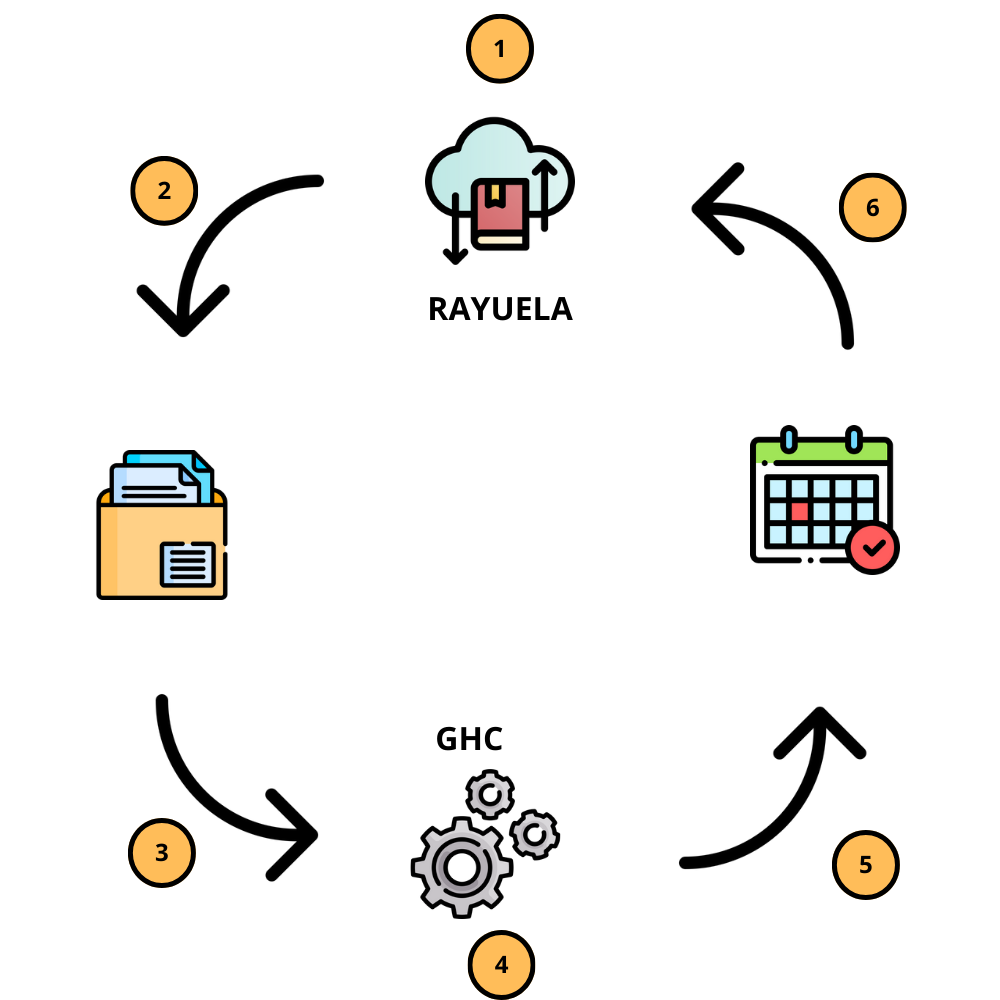
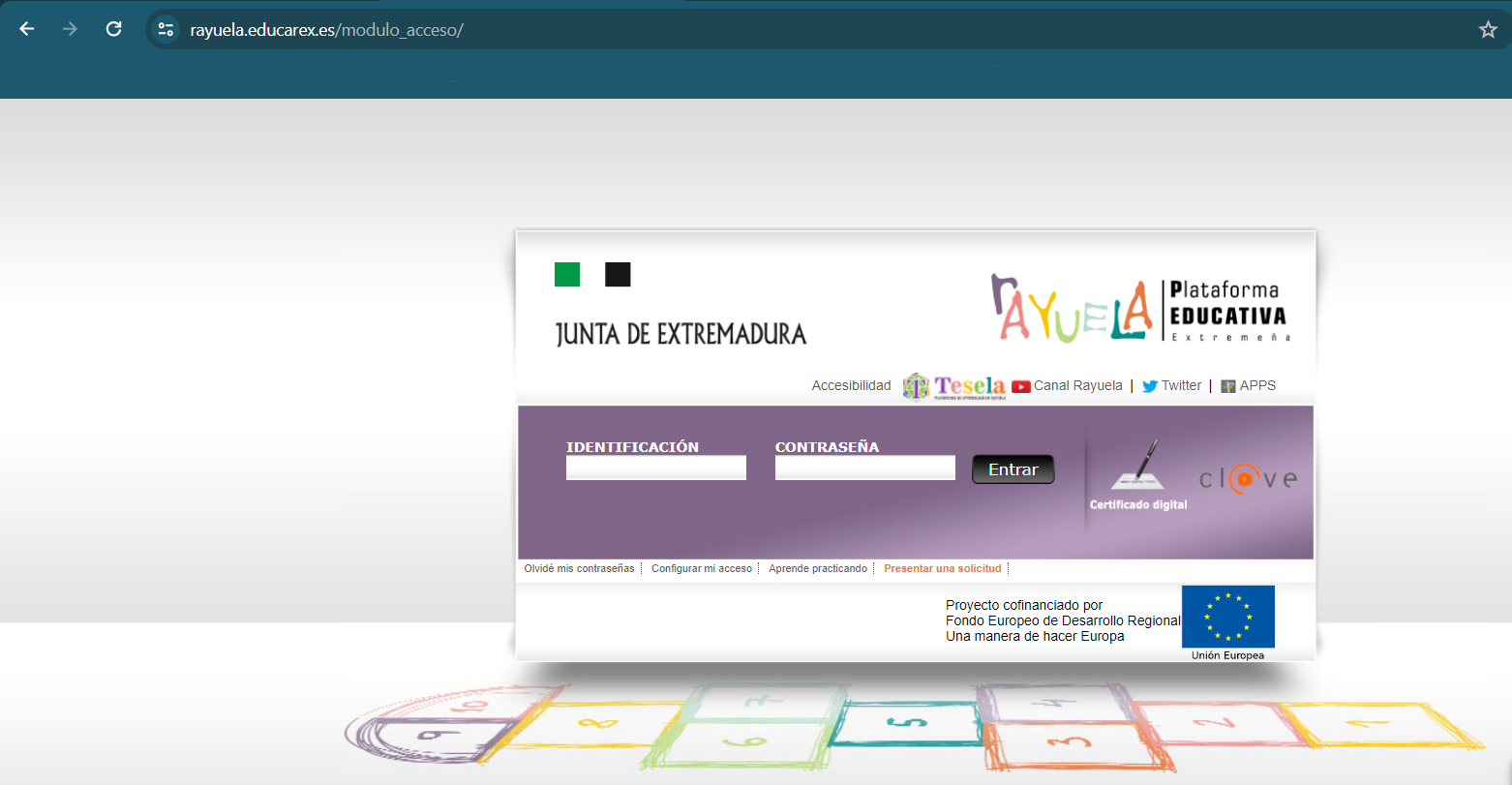
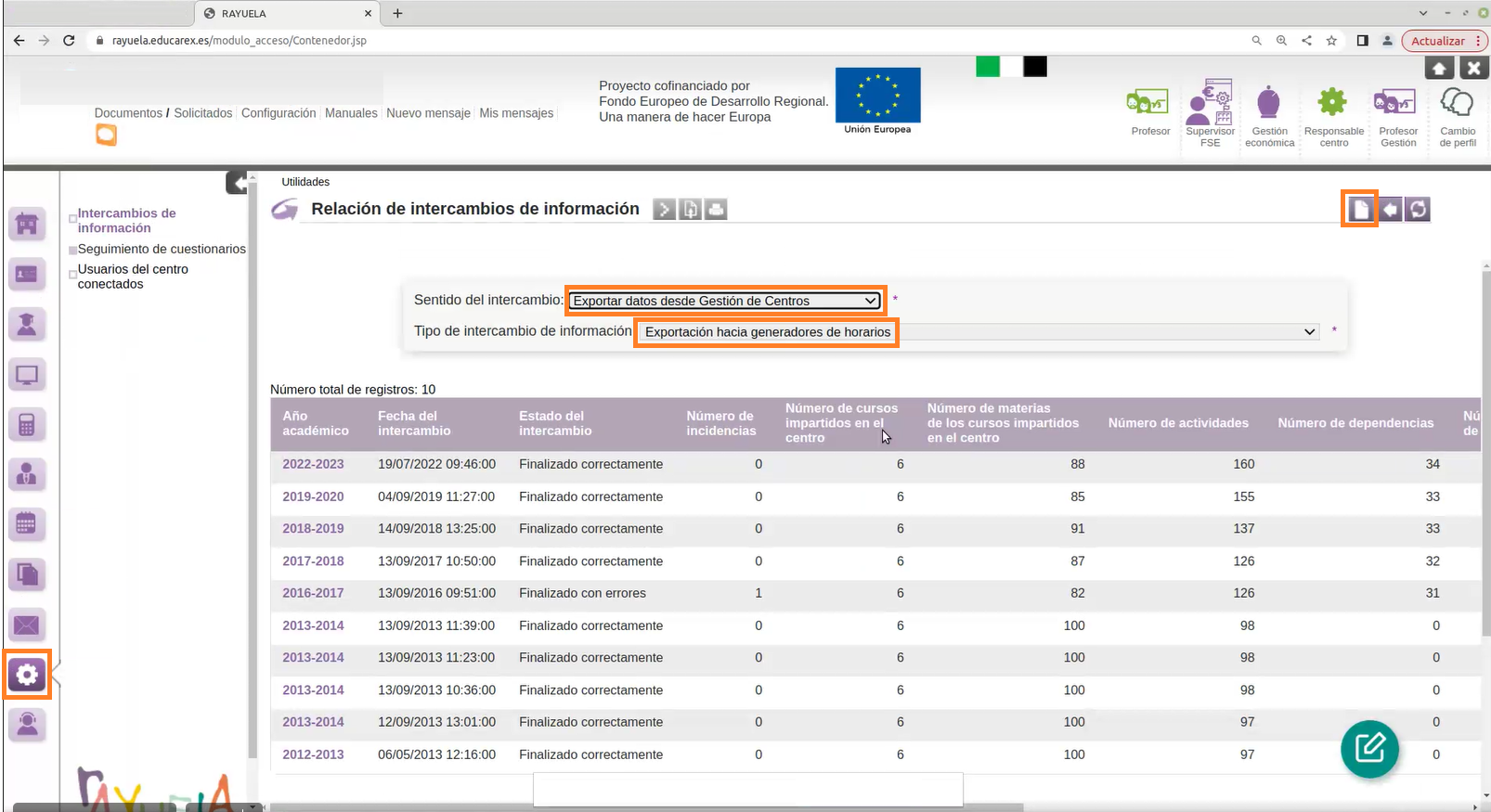
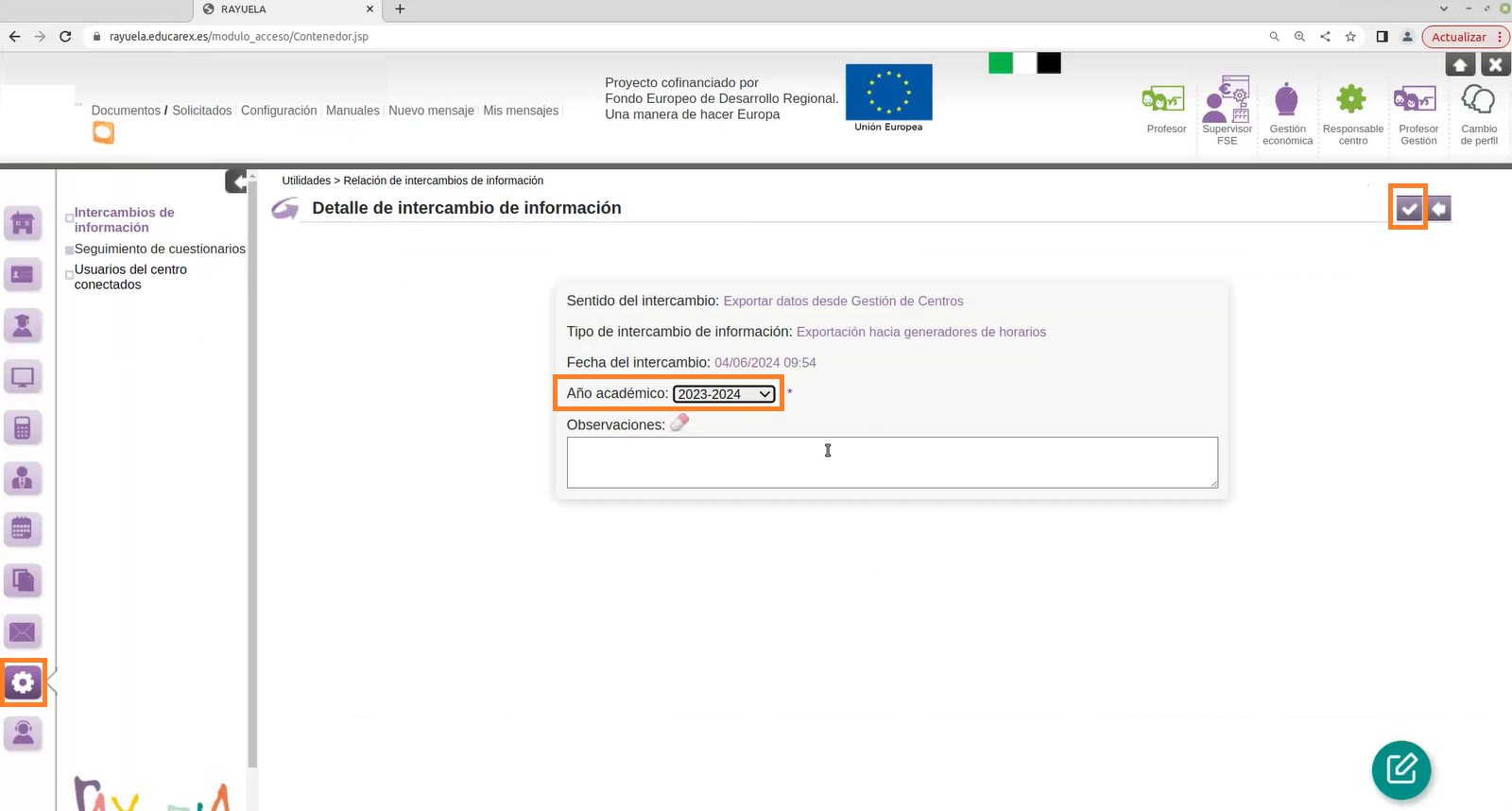
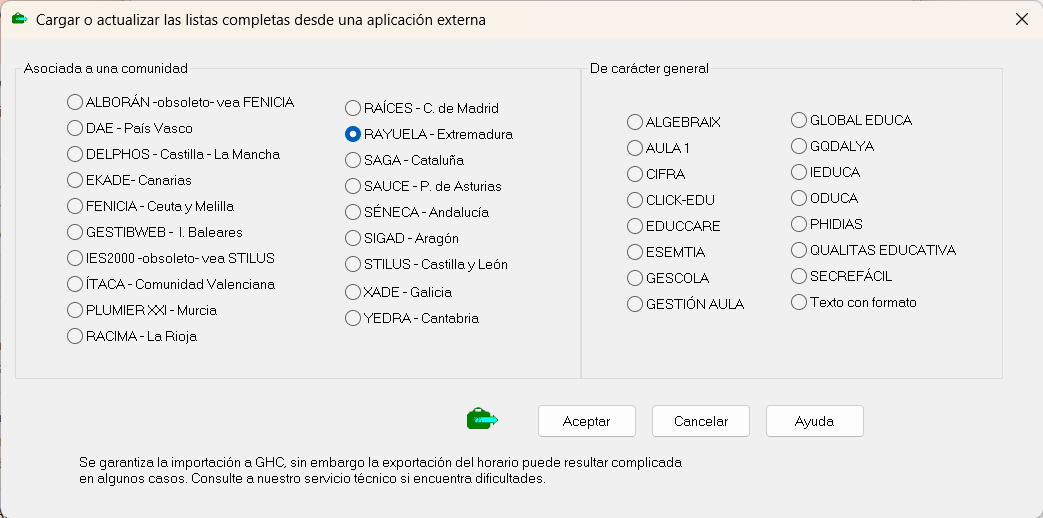
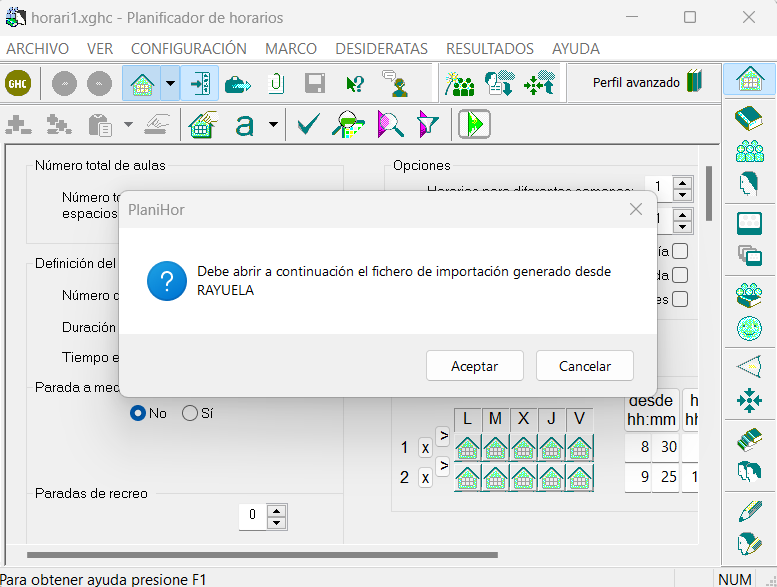
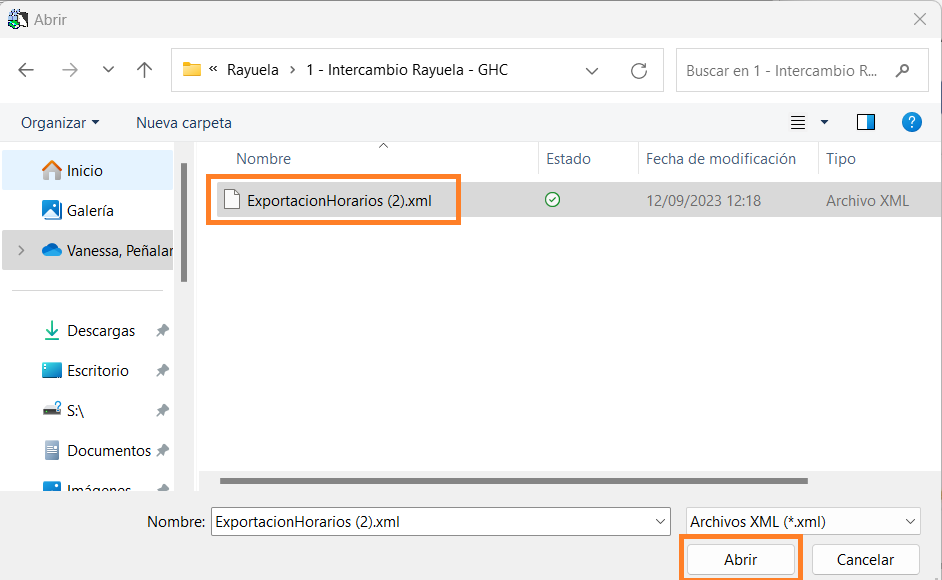
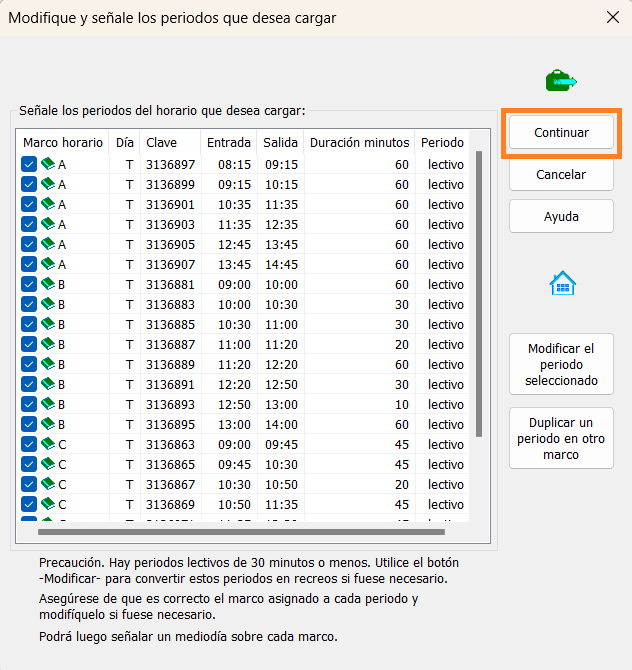
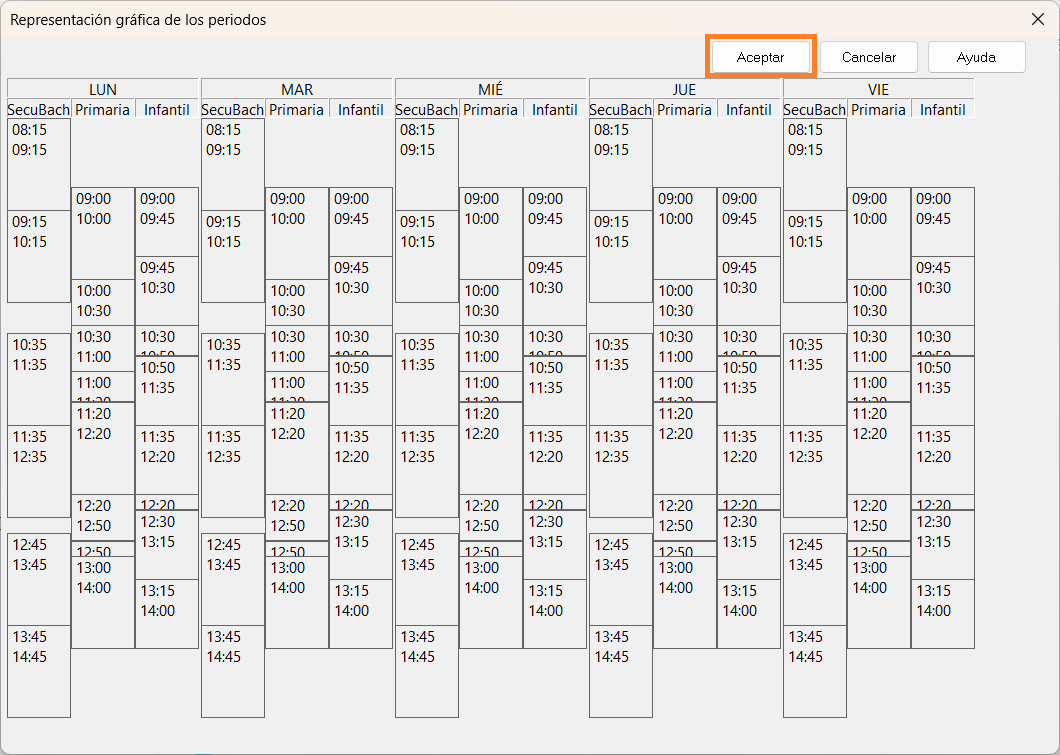
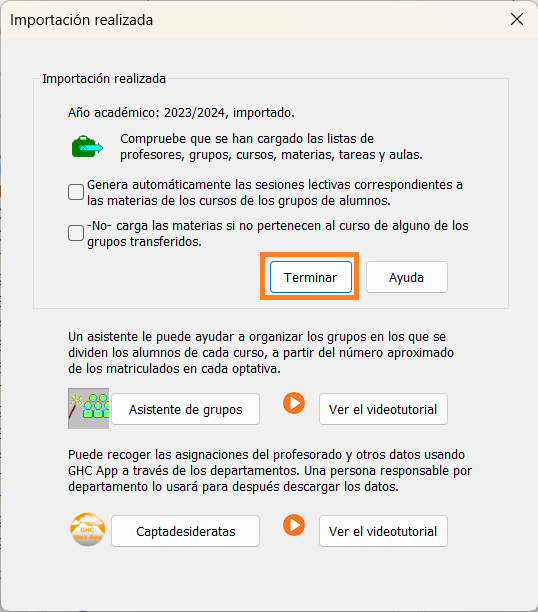
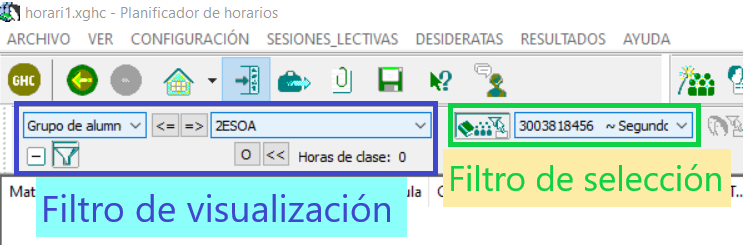
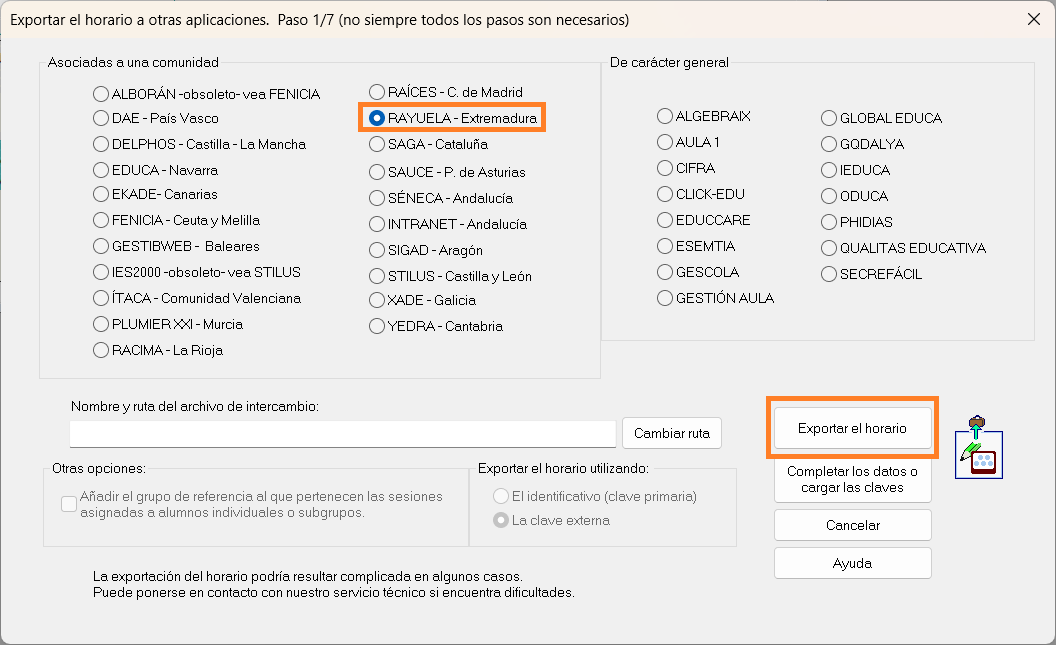
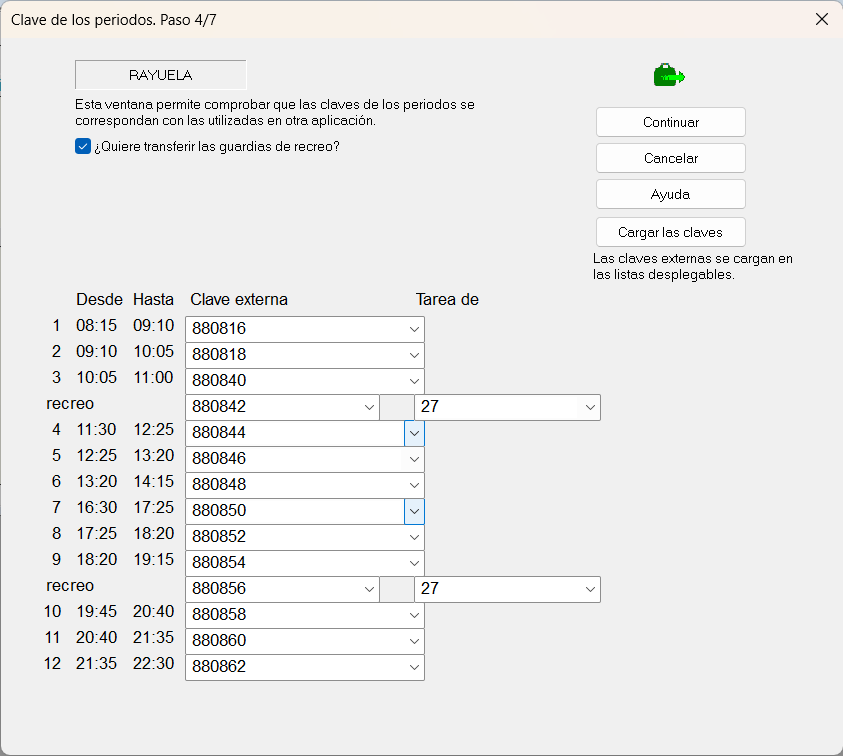
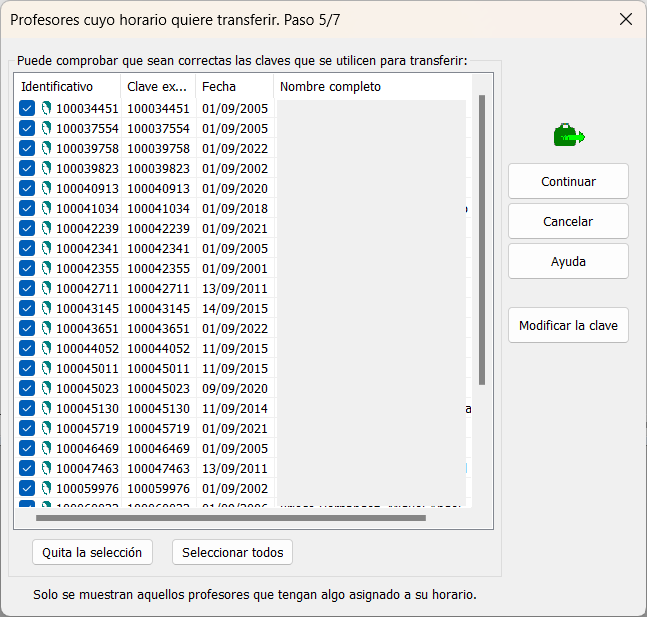
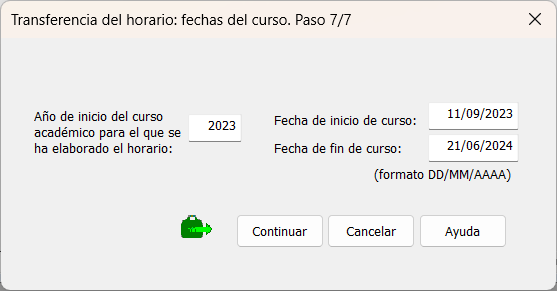
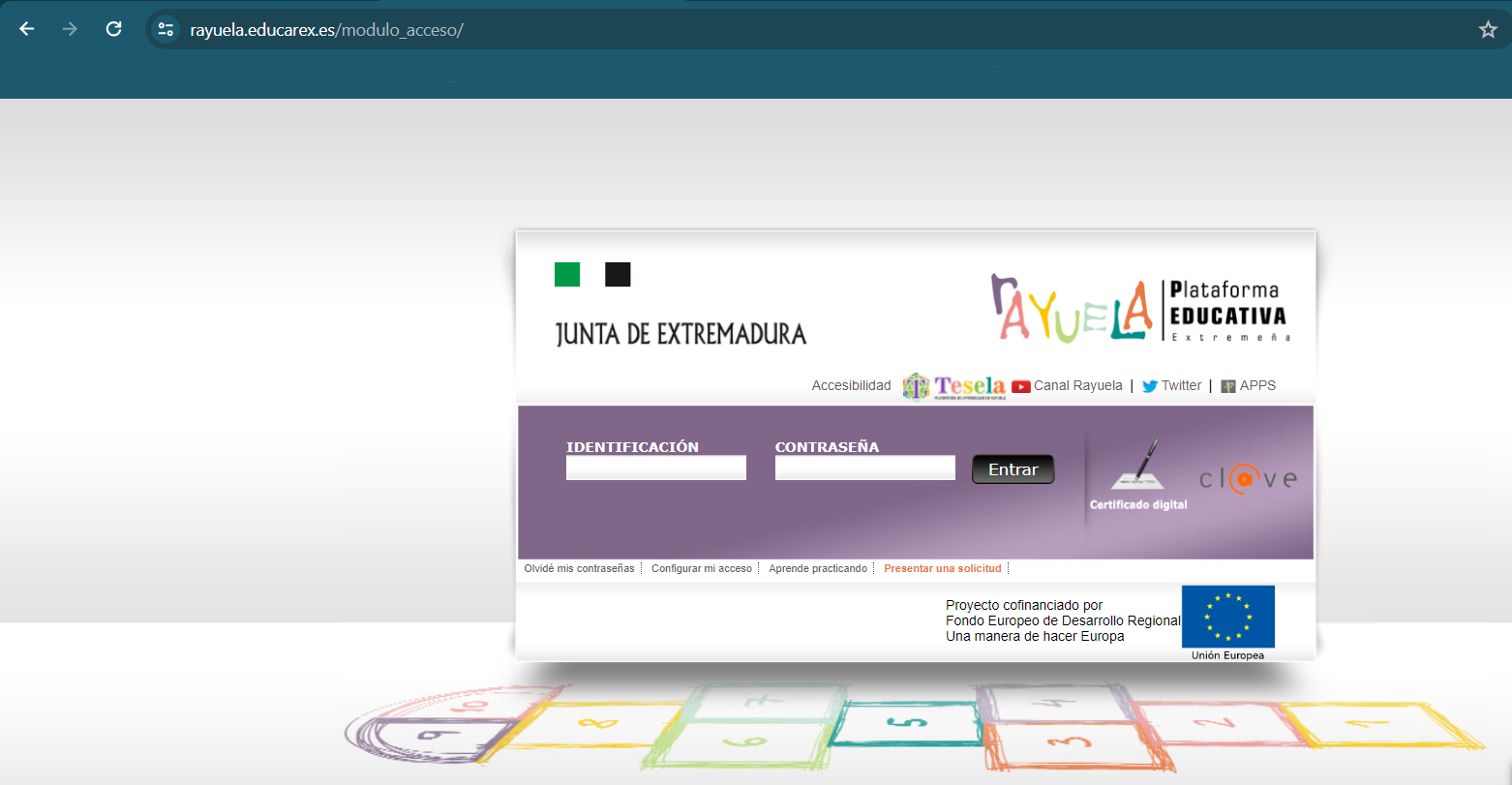
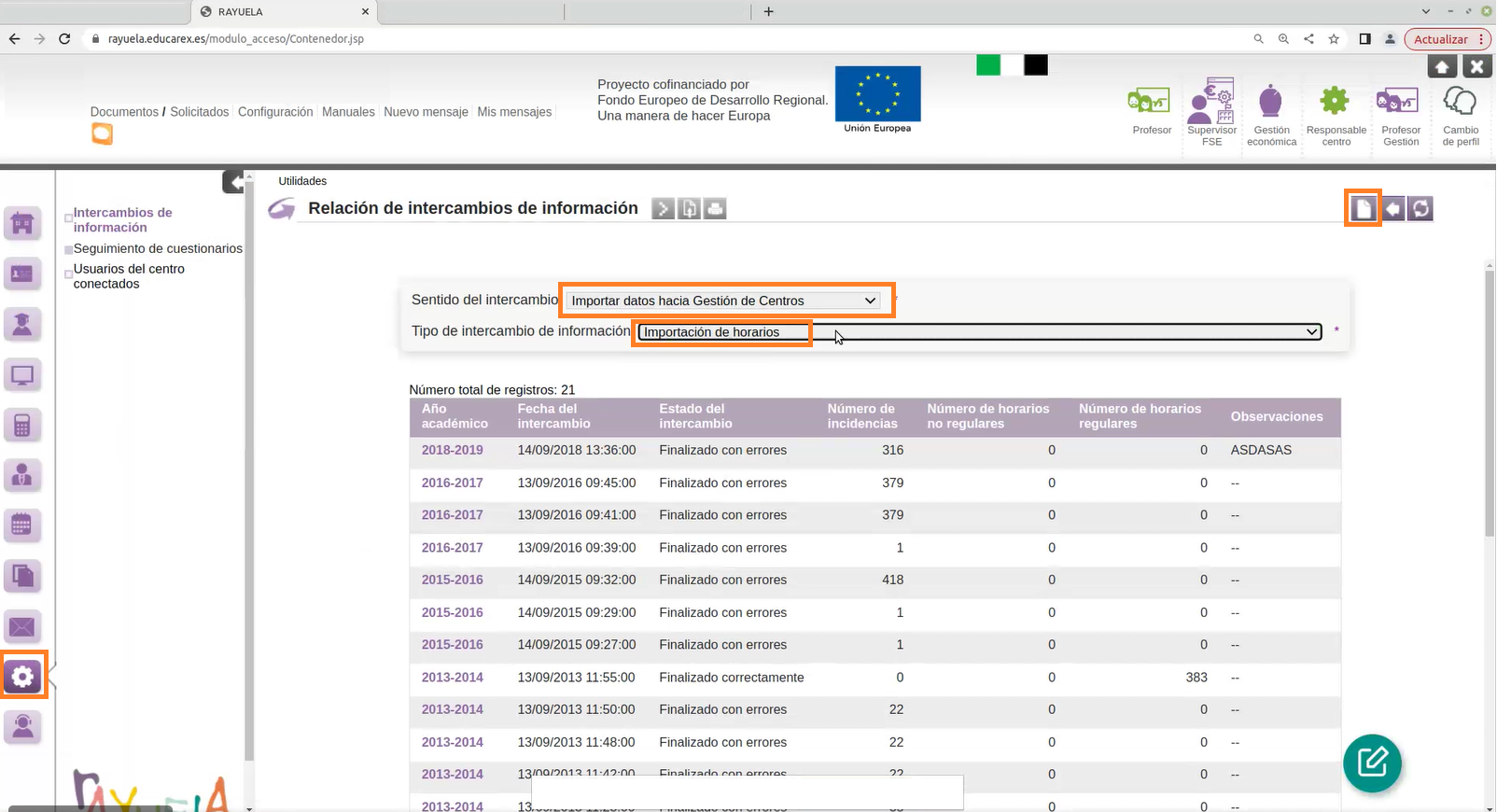
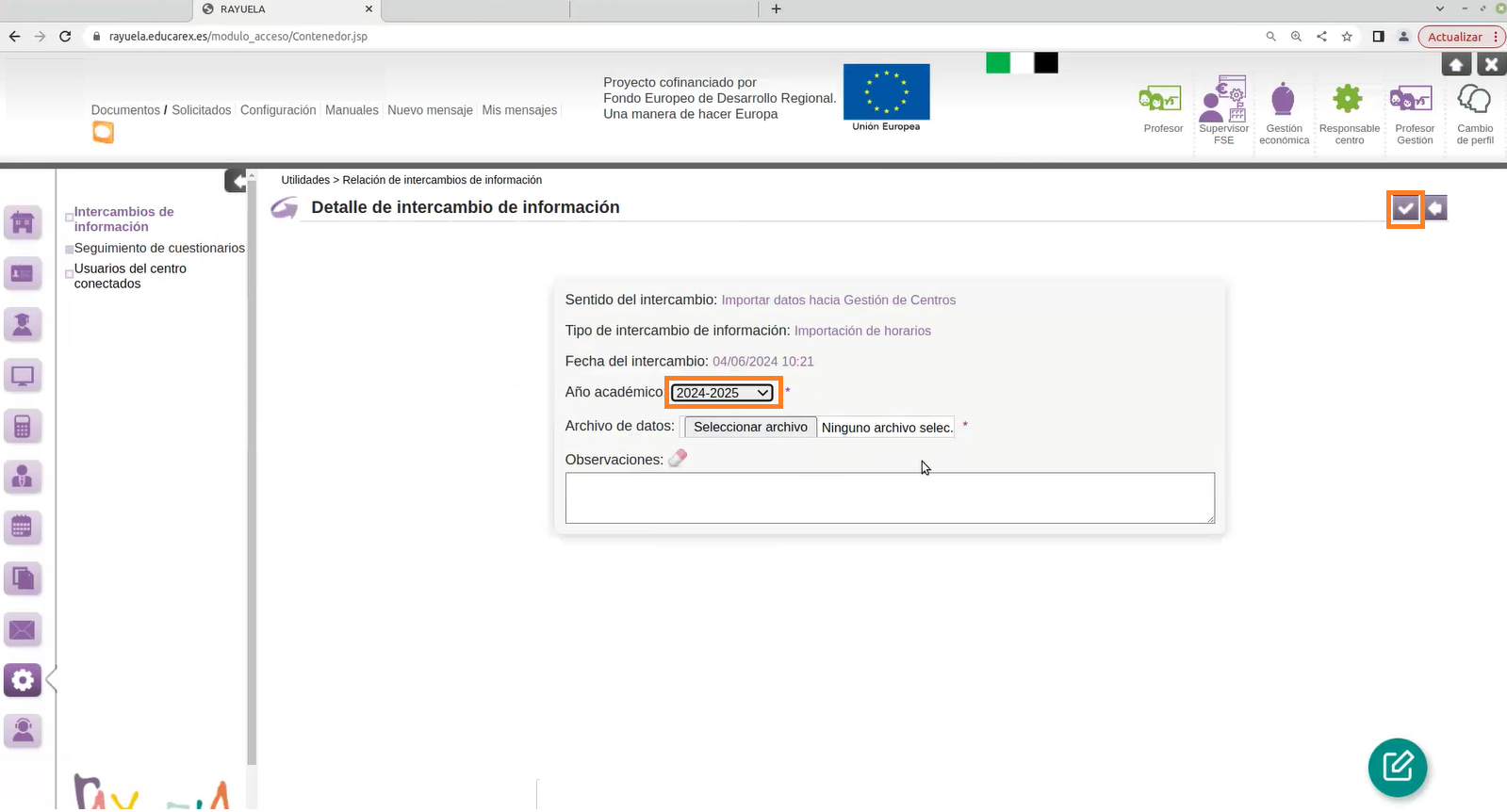
 Peñalara
Peñalara